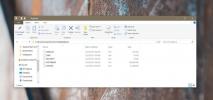Cara mendapatkan peringatan aktivitas jaringan baru di Windows 10
Sistem desktop biasanya tetap terhubung ke jaringan WiFi. Dengan jaringan WiFi, Anda tidak perlu khawatir melebihi batas penggunaan data karena mereka cenderung memiliki batas data yang besar yang tidak mudah disilangkan. Karena itu, dengan sistem yang selalu online saat dihidupkan, ada risiko lain. Jika ada sesuatu yang berbahaya diinstal pada sistem Anda, itu dapat mengunggah data Anda ke server sendiri, atau dapat mengunduh lebih banyak konten berbahaya ke sistem Anda. Jika Anda mencurigai melakukan pemalsuan aktivitas dari suatu aplikasi, Anda dapat menggunakan aplikasi gratis bernama GlassWite untuk mendapatkan peringatan aktivitas jaringan baru di Windows 10.
Lansiran aktivitas jaringan baru
GlassWire adalah aplikasi yang sangat kuat, kaya fitur yang telah ada selama bertahun-tahun. Sebagian besar orang yang membutuhkan alat jaringan akan mengalami aplikasi ini di beberapa titik. Ini memiliki versi gratis dengan beberapa batasan yang sempurna untuk mengawasi aktivitas jaringan.
Unduh
, instal dan jalankan GlassWire. Secara default, ini akan dapat menunjukkan kepada Anda aktivitas jaringan pada basis per-aplikasi. Sekarang, tidak seperti Resource Monitor pada Windows 10, GlassWire memberi pengguna tampilan yang jauh lebih ramah pada aktivitas jaringan. Lebih penting lagi, ini mulai melacak aktivitas secara default.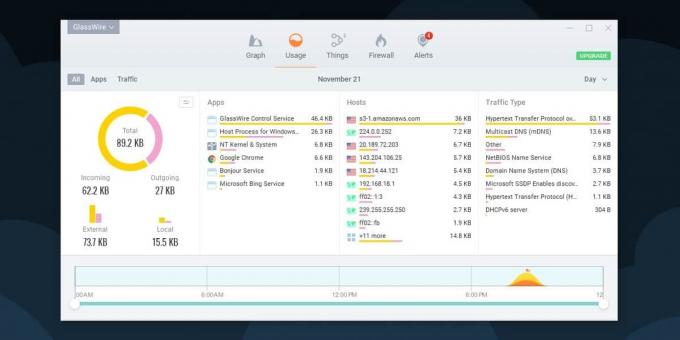
Kapan pun aplikasi perlu mengakses jaringan, Anda mendapat pemberitahuan untuk itu. Pemberitahuan tidak terbatas pada aplikasi yang aktif di latar depan. Aplikasi apa pun yang berjalan di latar belakang dan proses sistem apa pun yang menghubungkan ke server online juga dilacak. Bahkan, Anda bahkan dapat melihat jenis lalu lintas jaringan yang dikirim / diterima.
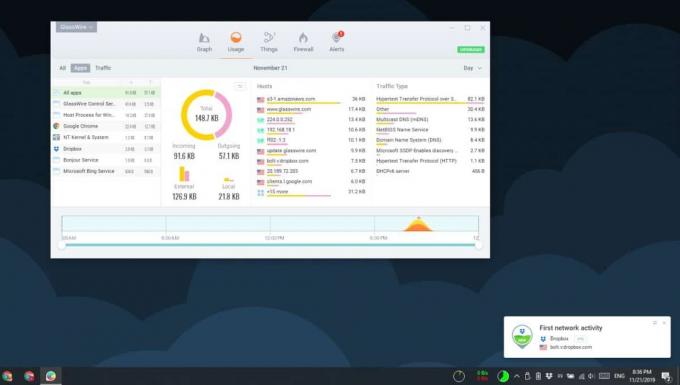
Jika Anda membuka tab Alerts, Anda bisa mendapatkan daftar ringkasan semua aktivitas jaringan di sistem Anda dan melihat dari mana aplikasi itu berasal. Anda akan dapat melihat situs web mana yang diakses dan kapan.

Bagian terbaiknya adalah ini semua dikonfigurasi di luar kotak. Jika Anda khawatir tentang pengaturan aplikasi sebelum Anda dapat menggunakannya, Anda tidak harus melakukannya. Menginstal aplikasi benar-benar harus Anda lakukan.
GlassWire adalah cara yang bagus untuk melihat aplikasi mana yang tidak hanya berjalan di latar belakang tetapi juga mengakses server online. Anda akan mengharapkan aplikasi seperti Dropbox dan Steam untuk terhubung ke server setiap saat, tetapi Anda akan segera melihat bahwa ada koneksi jaringan yang dibuat oleh Cortana, Skype, dan bahkan aplikasi TV & Film pada Windows 10 dari waktu ke waktu.
Pencarian
Tulisan Terbaru
Cara mengaktifkan Pencadangan registri pada Windows 10
Microsoft tidak mengumumkan semua perubahan yang dibuat untuk Windo...
Cepat Memeriksa Penggunaan Ruang Disk Dari Folder Dan Sub-Folder
Sebagian besar pengguna mengandalkan penganalisa ruang disk untuk m...
Cara Berbagi File di Akun Amazon S3 Anda Dengan Membuat URL Publik
Banyak pengembang menggunakan Amazon S3 untuk menyimpan data, tetap...